Cara mengaktifkan CSF Firewall Web UI
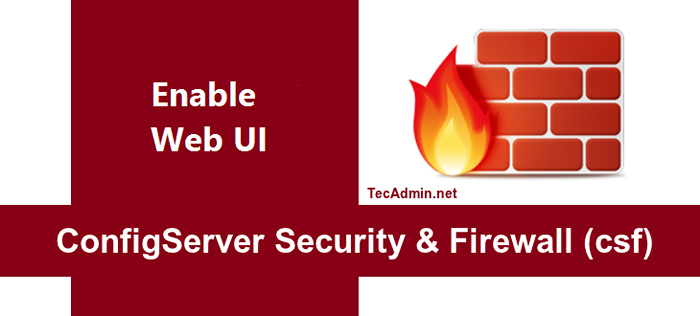
- 4288
- 1278
- Dr. Travis Bahringer
Configserver Security & Firewall (CSS) adalah firewall berbasis ptables untuk sistem Linux. Di tutorial kami sebelumnya membaca tutorial instalasi CSF di Linux System. CSF juga menyediakan UI web yang dibangun untuk mengelola firewall dari antarmuka web. Dalam tutorial ini, Anda akan menemukan cara mengaktifkan CSF Firewall Web UI di sistem Anda.
- Baca ini: Cara Menginstal CSF Firewall di Linux
Langkah 1 - Instal Modul Perl yang Diperlukan:
CSF UI mengharuskan beberapa modul Perl diinstal pada sistem Anda. Gunakan perintah berikut untuk menginstal modul yang diperlukan sesuai sistem operasi Anda.
Sistem Berbasis Debian:
$ sudo apt-get menginstal libio-socket-ssl-perl libcrypt-ssleay-perl \ libnet-libidn-perl libio-socket-inet6-perl libsocket6-perkl
Sistem Berbasis Redhat:
$ sudo yum menginstal perl-io-socket-ssl.Noarch Perl-Net-Ssleay Perl-Net-Libidn \ Perl-Oo-Socket-Inet6 Perl-Socket6
Langkah 2 - Aktifkan CSF Firewall Web UI:
Untuk mengaktifkan CSF Web UI Edit/etc/CSF/CSF.File conf di editor teks favorit Anda dan perbarui nilai -nilai berikut.
$ sudo vim/etc/csf/csf.conf
# 1 untuk mengaktifkan, 0 untuk menonaktifkan Web Ui Ui = "1" # Set Port untuk Web UI. Port default adalah 6666, tetapi # saya ubah ini menjadi 1025 menjadi akses mudah. Port default Buat beberapa masalah # dengan Browser Chrome dan Firefox Populer (dalam kasus saya) UI_PORT = "1025" # tinggalkan kosong untuk mengikat semua alamat IP di server UI_IP = "" # Set Username untuk otetnikasi UI_USER = "Admin" # Set " # Kata sandi yang kuat untuk otetnikasi UI_PASS = "Admin"
Setelah membuat perubahan, Edit/etc/csf/ui/ui.Izinkan file konfigurasi dan tambahkan IP publik Anda untuk memungkinkan akses ke CSF UI. Ubah Our_Public_IP_Address dengan alamat IP publik Anda.
$ sudo echo "your_public_ip_address" >>/etc/csf/ui/ui.mengizinkan
Web UI bekerja di bawah Daemon LFD. Jadi restart daemon LFD pada sistem Anda menggunakan perintah berikut.
$ Sudo Service LFD restart
Langkah 3 - Akses dan gunakan Web UI:
Sekarang, akses CSF UI di browser Anda dengan port yang ditentukan. Untuk tutorial ini, saya telah menggunakan port 1025. Ini akan meminta otentikasi pengguna terlebih dahulu. Setelah login yang berhasil, Anda akan menemukan layar seperti di bawah ini.
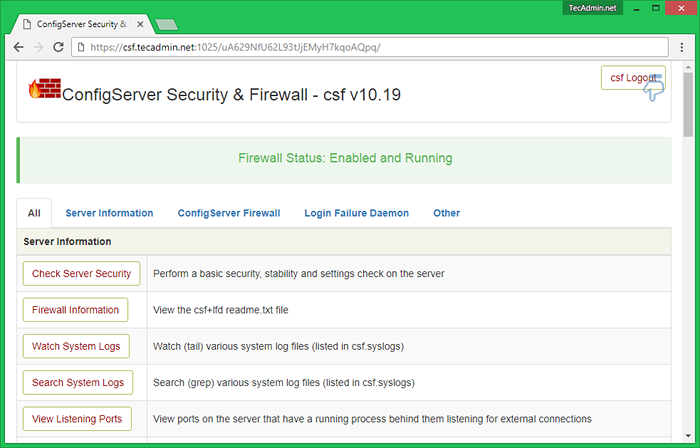
Izinkan alamat IP - Anda dapat menggunakan opsi di bawah ini untuk mengizinkan IP apa pun dengan cepat. Ini menambahkan entri di/etc/csf/csf.Izinkan file.

Menolak alamat IP - Anda dapat menggunakan opsi di bawah ini untuk menyangkal IP apa pun dengan cepat. Ini menambahkan entri di/etc/csf/csf.menyangkal file.

Buka blokir alamat IP - Anda dapat menggunakan opsi di bawah ini untuk dengan cepat membuka blokir IP yang sudah diblokir oleh CSF.


